小画桌将直线一端的箭头去掉的教程
时间:2023-09-22 11:26:20作者:极光下载站人气:1
小画桌是一款轻量级的在线实时多人协作白板工具,致辞演讲模式、语言通话等,被用户应用在在线培训、授课、业进行团队分享以及头脑风暴等领域,因此小画桌成为了许多用户在日常工作中的必备软件之一,当用户在小画桌中编辑白板文件时,可以看到其中的功能是很强大的,能够在白板上随意进行绘制创作,有用户在操作的过程中,想要将直线箭头的箭头去除,只留下直线,却不知道怎么来操作,其实是很好解决的,用户直接点击含有箭头的一端,然后选择无箭头样式即可解决问题,那么接下来就让小编来向大家分享一下小画桌将直线一端的箭头去掉的方法教程吧,希望用户能够喜欢。
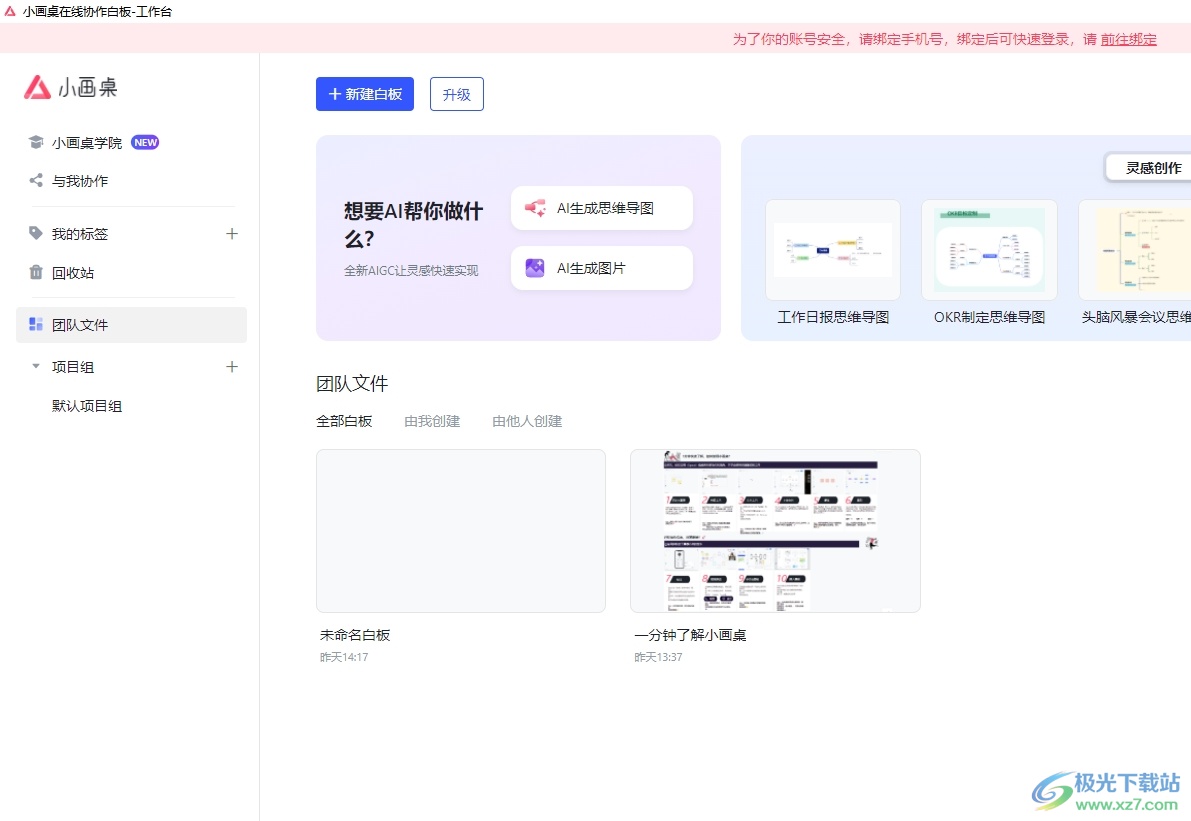
方法步骤
1.用户在电脑桌面上打开小画桌软件,并来到主页上选择需要编辑的白板文件
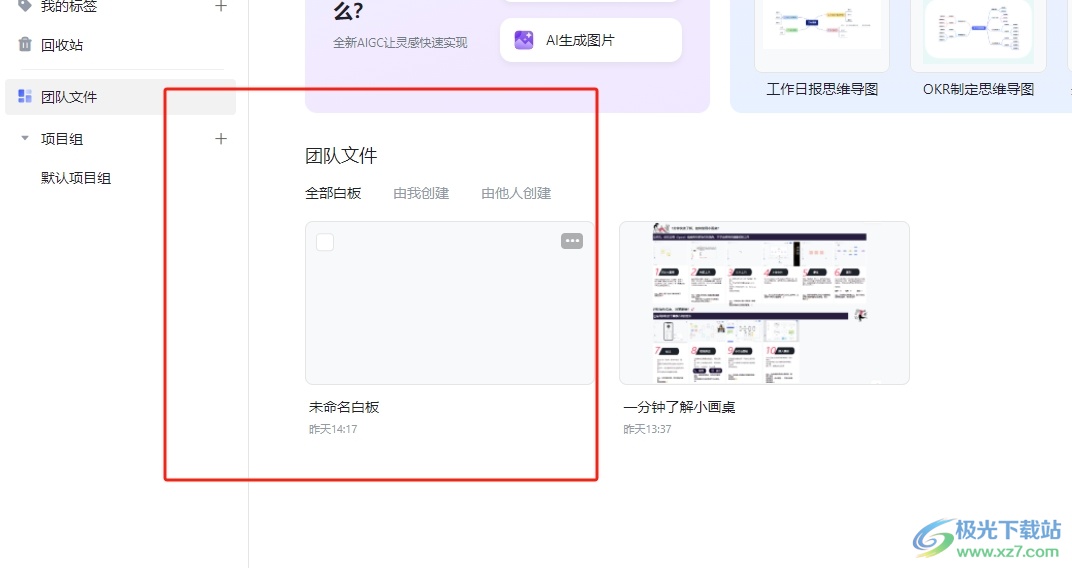
2.接着进入到白板文件的编辑页面上,用户需要在左侧的工具栏中点击箭头选项
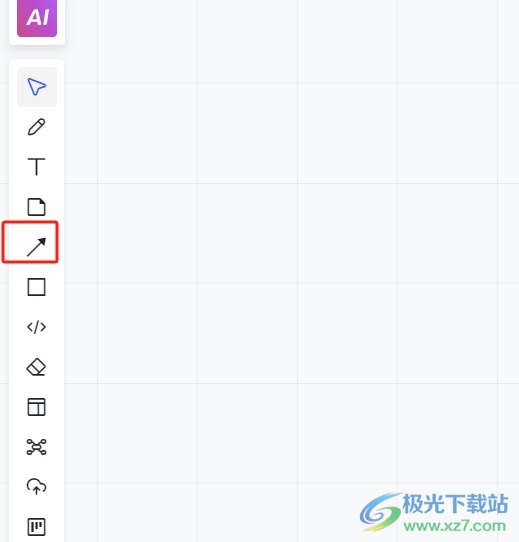
3.可以看到弹出来的箭头选项卡,用户选择自己喜欢的箭头样式
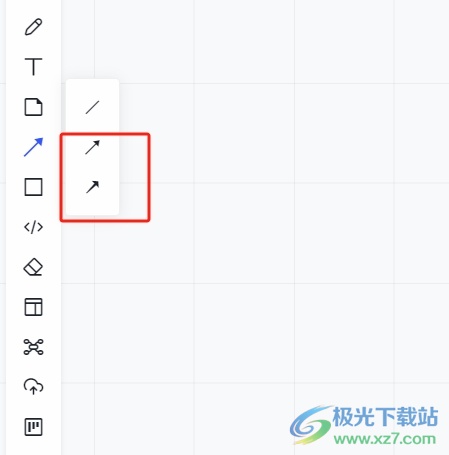
4.成功将箭头添加在白板页面上,用户需要点击弹出箭头工具栏,将一端的箭头去除
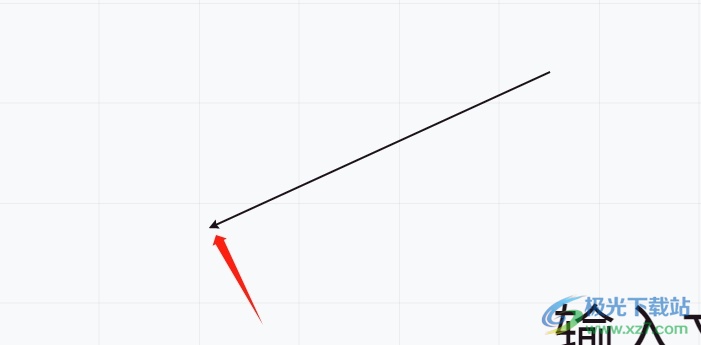
5.用户点击其中的起点图标,在弹出来的下拉框中选择无箭头样式即可解决问题
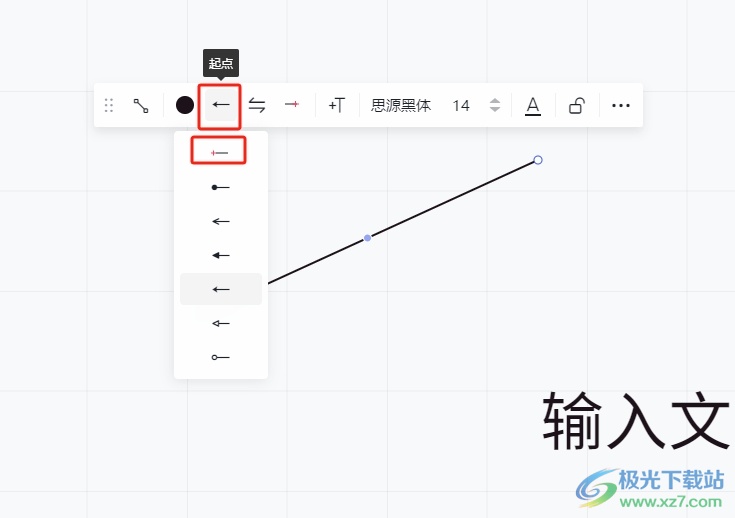
6.如图所示,用户可以看到当前的箭头成功变成了直线

以上就是小编对用户提出问题整理出来的方法步骤,用户从中知道了大致的操作过程为点击箭头——选择喜欢的箭头样式——选择起点——选择无箭头样式这几步,整个操作过程是很简单的,因此感兴趣的用户可以跟着小编的教程操作试试看,一定可以解决问题的。
相关下载
热门阅览
- 1百度网盘分享密码暴力破解方法,怎么破解百度网盘加密链接
- 2keyshot6破解安装步骤-keyshot6破解安装教程
- 3apktool手机版使用教程-apktool使用方法
- 4mac版steam怎么设置中文 steam mac版设置中文教程
- 5抖音推荐怎么设置页面?抖音推荐界面重新设置教程
- 6电脑怎么开启VT 如何开启VT的详细教程!
- 7掌上英雄联盟怎么注销账号?掌上英雄联盟怎么退出登录
- 8rar文件怎么打开?如何打开rar格式文件
- 9掌上wegame怎么查别人战绩?掌上wegame怎么看别人英雄联盟战绩
- 10qq邮箱格式怎么写?qq邮箱格式是什么样的以及注册英文邮箱的方法
- 11怎么安装会声会影x7?会声会影x7安装教程
- 12Word文档中轻松实现两行对齐?word文档两行文字怎么对齐?

网友评论